Обрізання зображень може бути одним із найпростіших, але й найефективніших способів зосередити увагу на головному й прибрати небажані елементи. З GIMP, потужною програмою для обробки зображень, ти маєш змогу швидко та просто надати своїм знімкам новий вигляд за допомогою обрізання. У цьому посібнику ти дізнаєшся, як максимально ефективно використовувати інструмент обрізання в GIMP.
Основні висновки
- Інструмент обрізання дозволяє тобі цілеспрямовано зменшувати зображення та коригувати співвідношення сторін.
- Ти можеш працювати з копією зображення, щоб не втратити оригінал.
- Напрямні допомагають під час обрізання досягти кращої композиції.
- Обрізання також може збільшити розмір всього документа, якщо це потрібно.
Покрокова інструкція
1. Вибір інструмента обрізання
Щоб запустити інструмент обрізання, клацни відповідну іконку на панелі інструментів або скористайся комбінацією клавіш Shift + C. Це відкриє інструмент обрізання й дозволить тобі одразу розпочати обрізання.
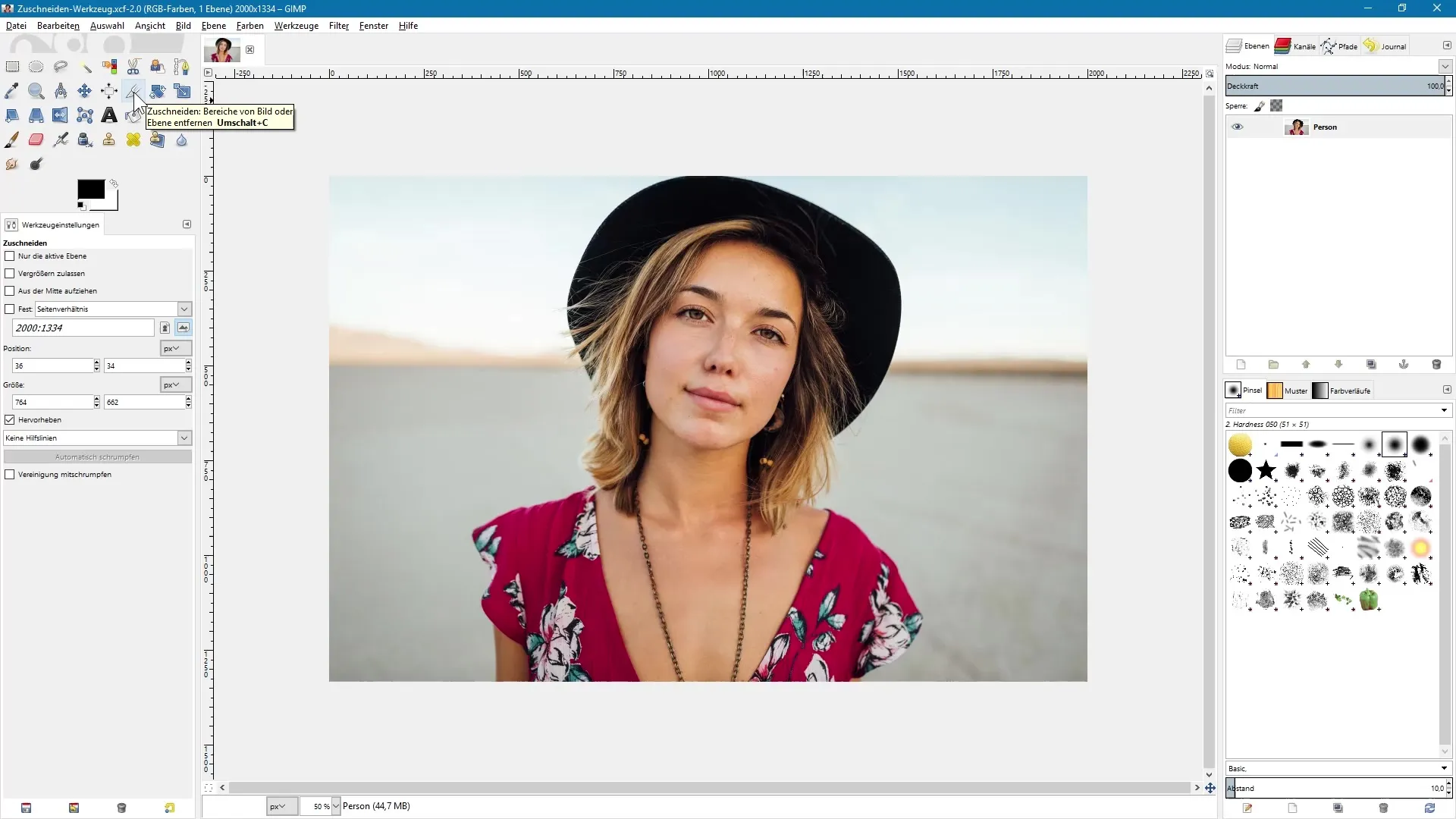
2. Вибір області зображення
Тепер наведи курсор на зображення, утримуй ліву кнопку миші та накресли рамку, щоб визначити потрібний фрагмент. Ти можеш вільно змінювати ширину й висоту рамки, щоб точно вибрати область, яка має бути видима на фінальному зображенні.
3. Виконання першого обрізання
Щойно ти накреслиш рамку та відпустиш мишу, область за межами рамки злегка затемниться. Ще одне натискання в межах зображення призведе до обрізання обраного фрагмента. Переконайся, що в тебе є оригінал зображення перед збереженням, на випадок якщо захочеш пізніше його змінити.
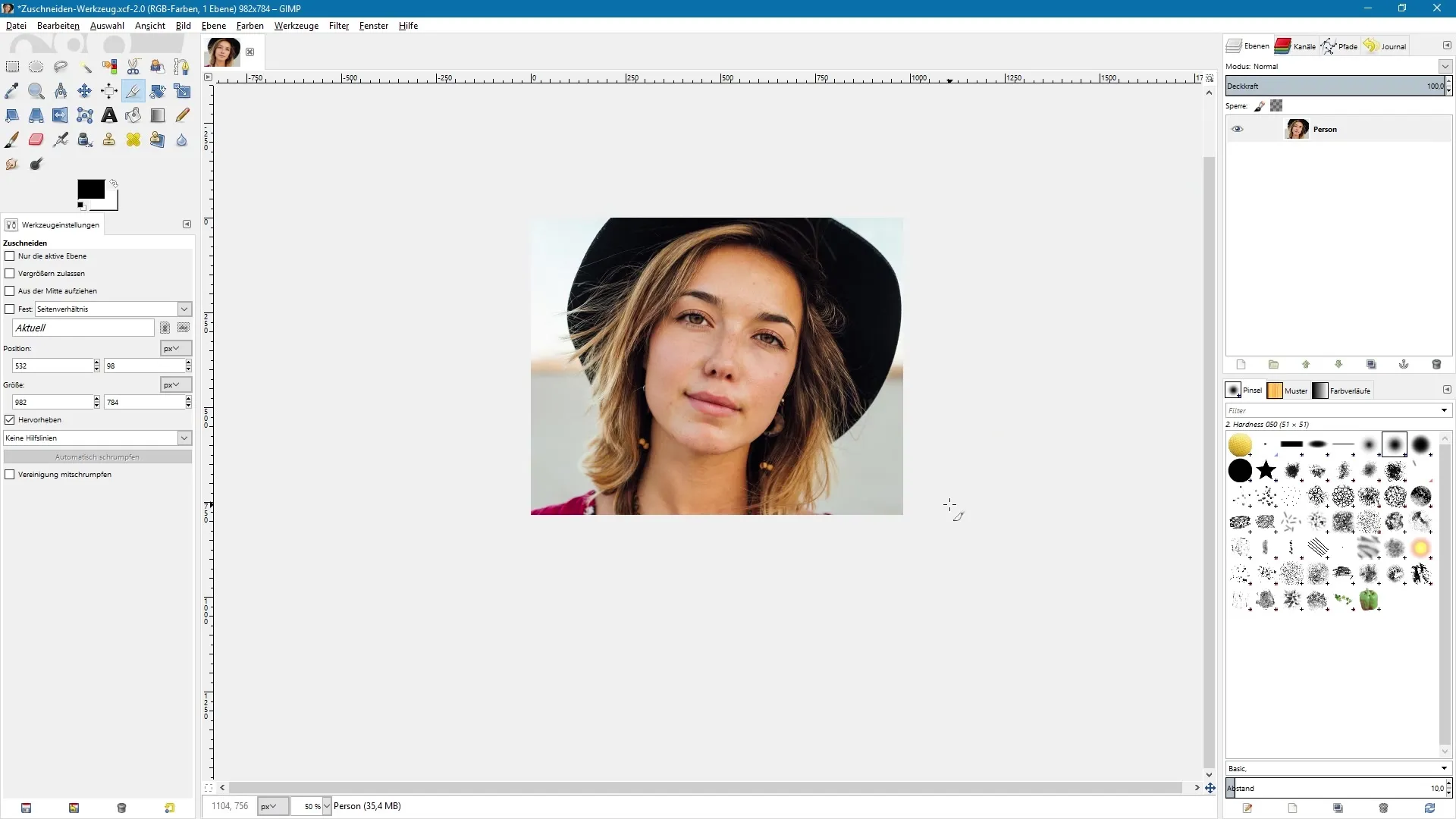
4. Коригування співвідношення сторін
Якщо ти хочеш обрізати зображення з оригінальним співвідношенням сторін, утримуй клавішу Shift під час накреслення рамки. Це збереже початкове співвідношення сторін, що особливо важливо при збереженні симетрії.
5. Зміна області обрізання
Якщо обраний фрагмент тобі не подобається, ти можеш утримувати ліву кнопку миші й перемістити рамку. Таким чином ти можеш точно налаштувати область обрізання перед остаточним підтвердженням.

6. Обрізання активного шару
Якщо ти хочеш обрізати лише активний шар, увімкни відповідний параметр у налаштуваннях інструмента. Після встановлення рамки буде змінено лише активний шар, тоді як увесь документ залишиться недоторканим. Це корисно, коли в тебе кілька шарів і потрібно редагувати тільки один із них.
7. Дозволити збільшення
Щоб збільшити розмір документа під час обрізання, увімкни опцію «Дозволити збільшення». Це дозволить тобі виходити за межі поточного документа. Обрізана область відображатиметься прозорою, завдяки чому вся робоча область збільшиться.
8. Використання напрямних
Щоб спростити процес обрізання, ти можеш увімкнути напрямні. Вони допоможуть тобі компонувати зображення за правилом третин і точно налаштувати область обрізання. Клацання в налаштуваннях інструмента надасть різні опції для напрямних.
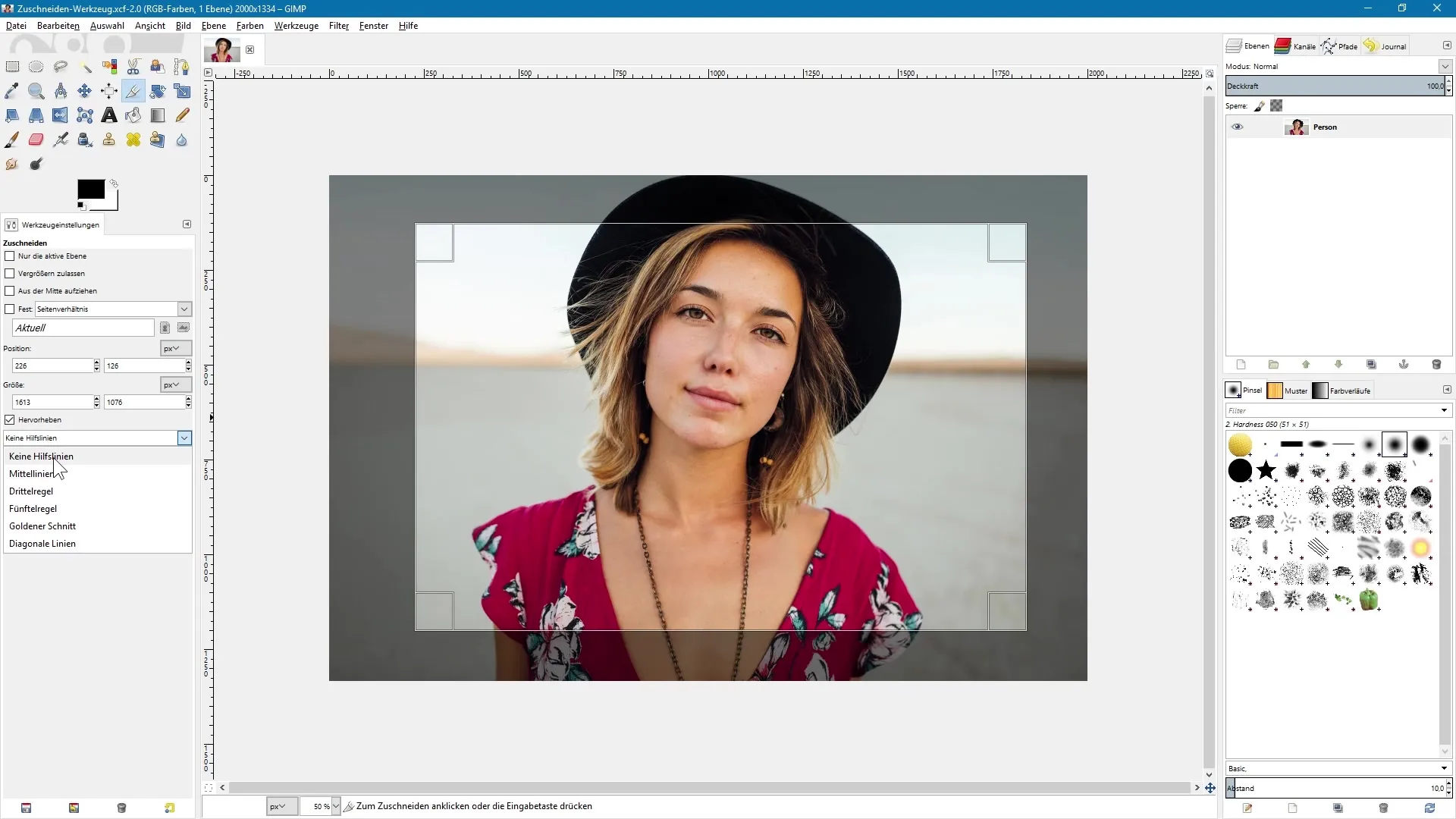
9. Використання точних розмірів
Якщо ти точно знаєш, якими мають бути розміри фінального зображення, ти можеш прямо в налаштуваннях інструмента ввести необхідні значення. Наприклад, для квадратного обрізання можна вказати 500 x 500 пікселів. Інструмент обрізання автоматично підстроїть рамку відповідно до цих параметрів.
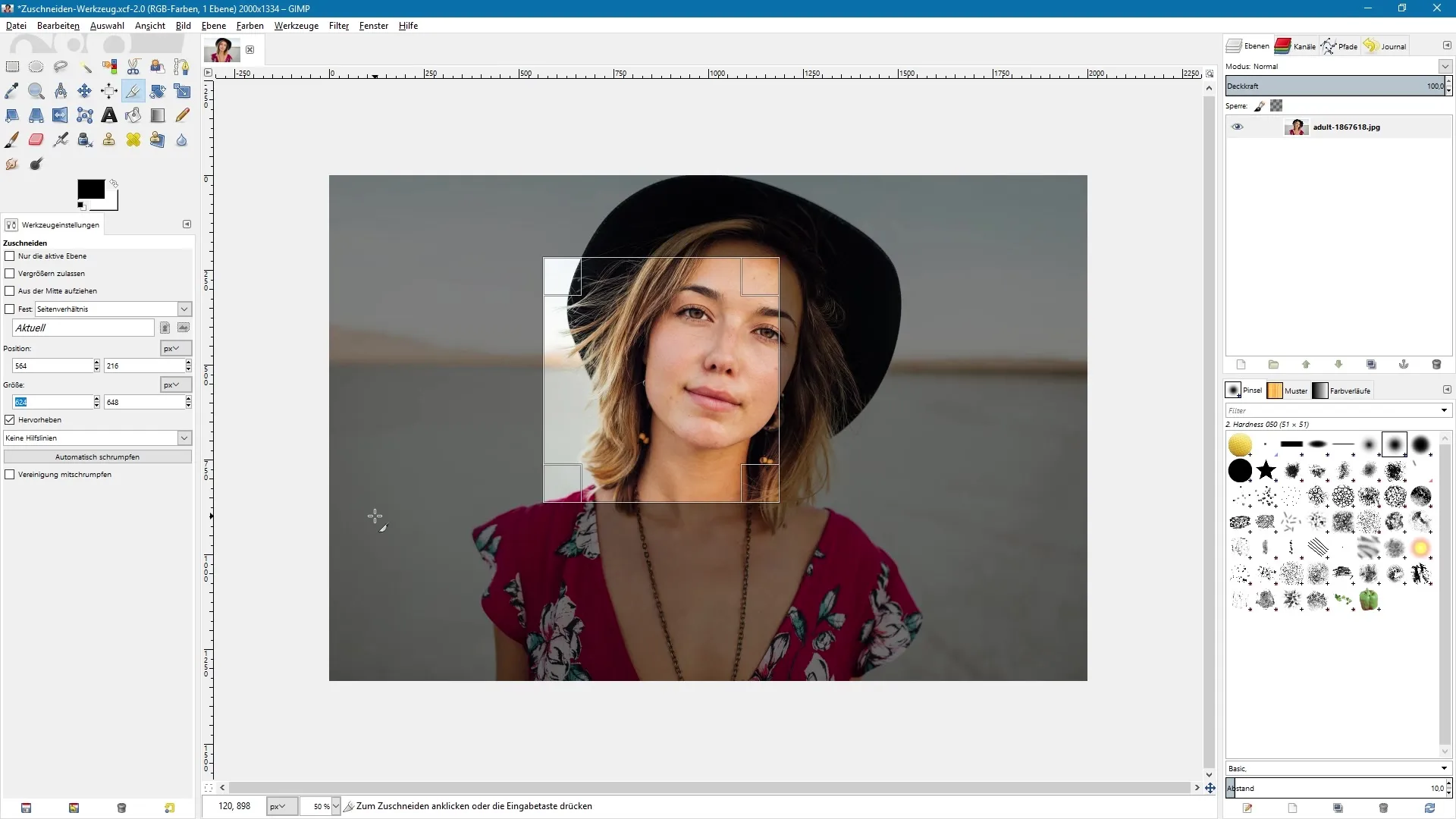
Підсумок – Обробка зображень у GIMP: Всеохопний посібник з обрізання
За допомогою інструмента обрізання в GIMP ти можеш точно обробляти й налаштовувати зображення. Від вибору рамки до використання точних розмірів – у тебе є багато творчої свободи, щоб зробити свої фото унікальними. Розумне використання інструмента та врахування різних опцій дозволить отримати максимальний простір для творчості й надати фотографіям бажаний вигляд.
Найчастіші запитання
Як вибрати інструмент обрізання?Ти можеш вибрати інструмент обрізання за допомогою іконки на панелі інструментів або скориставшись комбінацією Shift + C.
Чи можу я скасувати обрізання зображення?Так, ти можеш скасувати обрізання за допомогою функції «Скасувати», доки не зберіг файл.
Що відбувається з оригіналом зображення, коли я обрізаю?Якщо ти працюєш із копією, оригінал залишається недоторканим.
Як можна коригувати співвідношення сторін зображення?Утримуй натиснутою клавішу Shift під час накреслення рамки, щоб зберегти оригінальне співвідношення сторін.
Чи можу я відобразити напрямні для обрізання?Так, ти можеш увімкнути напрямні в налаштуваннях інструмента, щоб допомогти з композицією.


